Update 08.07.2015 : Es ist eine neue, verbesserte HooToo IP-WLAN-Webcam von mir getestet worden. Die hier beschriebene Webcam ist nicht mehr lieferbar, also bitte hier weiterlesen!
Update: 04.03.2012 Ich habe mir noch eine weitere Webcam gekauft, baugleich EasyN -> Erfahrungsbericht.
Update: 13.02.2012 Ich habe ein nettes Dokument gefunden, mit dem ihr über http-Befehle Eure Hootoo-Kamera steuern könnt -> Download als PDF
Update: 11.02.2012 Probleme mit der der Installation Eurer neuen Hootoo IP-WLAN-Webcam? Ich habe einen Beitrag zur Installation geschrieben.
Update: 16.09.2011: Der ComputerClub 2 hat in seiner TV-Ausgabe Nr. 66 einen kurzen Beitrag über diese IP-Webcam gemacht. Wolfgang Back war begeistert!
Ursprünglicher Beitrag vom 06.06.2011Wie versprochen ist hier nun der Erfahrungsbericht meiner neuen WiFi WLan zwei-Wege Audio Pan Tilt IP Kamera. Die Kamera setze ich im 24/7-Betrieb für die Büroüberwachung ein. Natürlich kann man die Kamera auch zu anderen Überwachungszwecken einsetzen, zum Beispiel für die Bewachung des Gartens oder das Monitoring vom Kleinkind.Hardware:
Wie jede moderne Kamera hat die Hootoo IP-webcam 2 rotierende Achsen in x- und y- Richtung, so daß man sie aus der Ferne auch prima steuern kann. Die Winkel liegen im horizontalen Schwenkbereich bei 270 Grad (Pan) und im vertikalen Schwenkbereich bei 120 Grad (Tilt). Der Betrachtungswinkel des Objektivs liegt bei 67 Grad und ist für die Raumbewachung gut geeignet. Da die Kamera Infrarot-LEDs bestückt ist, kann man Räume auch nachts überwachen. Die Bildausgabe (diese ist dann natürlich in Schwarz/Weiß, es ist jedoch alles gut zu erkennen.
Wichtig: Die Kamera erkennt durch einen eingebauten lichtabhängigen Widerstand die Helligkeit des Raumes und steuert so die eingebauten Infrarot-LEDs, was natürlich Strom spart. Wenn wir schon mal beim Stromverbrauch sind, dieser ist bei der Kamera sehr gering. Das Gerät wird mit einem 5 V Adapter geliefert, den man nur über die nächste Steckdose anschließen muss.Drahtlos wird nun der Stream (Bilder) übertragen. Die WLAN-Verbindung (WEP, WPA und WPA2 mit WiFi 802,11 b/g, getestet mit WPA) klappte bei mir auch durch zwei dicke Mauern hindurch. Durch die 2-Wege-Audio-Funktion (nur Windows-PCs) kann auch der Raum abgehört werden.Hootoo WLAN IP-Webcam in Verbindung mit Samsung-TVs
Natürlich kann man das Webcam-Bild auf auf dem Samsung-TV übertragen lassen. Es wird dort kein richtiger fortlaufender flüssiger Stream gezeigt, jedoch kann man einen Refresh z. B. für alle 5s einstellen. Dazu sollten man sich erst meinen Beitrag über Samsung TV „Eigene Apps installieren“ durchlesen. Den Beispiel-Code der Düsseldorf-Webcam in der Datei index.html editieren und dann mit folgendem Inhalt ersetzen: http://192.168.x.x:Port/snapshot.cgi?user=admin&pwd=deinpasswort . Port ist die Port-Adresse der Webcam.
Wichtig: Der Fernseher muss natürlich mit dem Internet verbunden sein, als per LAN-Kabel oder WLAN-USB-Stick (z.B. dem Hama MiMO Wlan USB2.0 Adapter mit zwei eingebauten Antennen und WPA2-Verschlüsselung für die Samsung C-Serie)
PS: Bitte mal in den Kommentaren bestätigen, ob das auch mit der Samsung-D-Serie klappt!hootoo-Kamera: Live-Streaming über den VLC-Player.
Wenn man in den http://192.168.x.x:Port/videostream.cgi?user=admin&pwd=deinpasswort beim VLC-Player im Menüpunkt Netzwerkstream öffnen einträgt, könnt ihr einen Livestream bekommen.
Für Insider: Ihr könnt Euch hier eine SDK herunterladen, mit dem Ihr über http-Befehle die Kamera steuern könnt. Eine Möglichkeit fällt mir ein: Per Siri könnte man der Kamera befehlen, z.B. auf einer bestimmten Position zu fahren oder auch den Alarm ein- oder auszuschalten.
Installation: Hierzu habe ich einen separaten Beitrag geschrieben, weil doch die Installation etwas schwierig ist.
Software:
Wie auch bei Computern bringt die beste Hardware nichts, wenn die Software nichts taugt. Beim Distributor kann eine aktuelle Software heruntergeladen werden, welche für diese Hootoo IP-webcam zugeschnitten wurde. Die Software ist sehr umfangreich und flexibel. So kann beispielsweise ein Alarm-Modus (Motion-Detect) aktiviert werden, die bei Alarm (also wenn eine Person das Sichtfeld der Kamera betritt) Bilder als E-Mail versendet oder auch zum FTP-Server hochlädt. Ebenfalls kann eine Timer-Funktion aktivert werden, die bei bestimmten Zeiten den Alarm-Modus ein- und ausschaltet.
Update 04.02.2012: Unten habe ich zwei Bildschirmfotos vom Apexis-Administrations-Programm eingefügt. Es demonstriert hier die notwendigen Eintragungungen, um Alarm-e-Mails an seiner Google-eMail-Adresse zu versenden. In den teilweise weißen Feldern gibt man seine Google-eMail-Adresse ein. Siehe Bildschirmfotos unten!
Die Software beinhaltet noch viele weitere Möglichkeiten wie das Monitoring von mehreren (baugleichen) Hootoo-Webcams und Admin / Besucher Funktion. Die Steuerung der Software geschieht über die gängigen Internet-Browser wie Firefox oder Internet-Explorer. Über einen DynDNS-Zugang kann die Webcam auch vom Büro oder auch vom Urlaubsort gesteuert werden. Für iPhone / iPod-Touch-Benutzer gibt es hier eine prima App, welche die Kamera ebenfalls steuert.
Navigation und Monitoring der Kamera mit dem Firefox: Wer mit dem Firefox-Browser unterwegs ist, kann sich möglicherweise mit diesem Addin anfreunden. Es nennt sich PTZ IP Cam 1.9 und damit erscheinen Navigationstasten für Links, Rechts, Oben und unten sowie eine Taste für Snapshot oben in der Menüleiste des Firefox. Downloaden kann man das Addin hier. Wichtig: Hinter der IP-Adresse ein / setzen, sonst funktioniert das Addin nicht.
Gespeicherte Position merken nach einem Stromausfall: Hier aktiviert man im Menü unter System -> PTZ-Einrichtung die Dropdown-Box und wählt eine zuvor gespeicherte Position aus. Nach einem Stromausfall wird die Kamera nach dem Patrol-Gang in die (ungefähr) gespeicherte Position navigieren.
Alarm-eMails versenden: Hierzu habe ich einen separaten Beitrag geschrieben.
Zeitplaner oder Scheduler speichern: Man kann Alarmzeiten programmieren, also die Zeiten, wann die Kamera auf Alarm reagieren soll und wann nicht. Die Bedienung ist ziemlich zeitaufwendig. Ich habe einen kurzen Beitrag geschrieben, damit man nach Fehlversuchen nicht immer von vorne anfangen kann. Hier gehts zum Zeitplaner-Beitrag.
Abschalten der nervigen Blink-LED: Um das Blinken der LED abzuschalten, benötigt man keine Zange und rohe Gewalt: Einfach in das Administrations-Menü gehen, dann in System -> Anzeige Einstellungen dann die Dropdown-Box auf Erloschen stellen. Wer das sinnvoller Englische Menü benutzt: System -> Indicator Settings -> Indicator Mode auf Always off stellen.
Navigation und Monitoring der Kamera mit dem iPhone / iPod-Touch und Android: Für das iPhone gibt es unter anderem das Foscam surveillance pro und für Android „IP Cam Viewer“ oder auch tinyCam Monitor.
Update 10.06.2012: Ich habe gerade im Rahmen meines Wansview-Webcam-Tests das iPhone / iPad Programm LiveCams Pro getestet. Das gibt es für kleines Geld im Apple-Store. Vorteil von diesem Programm: Hier kann man noch andere Webcams weltweit ansehen und mit dem Foscam Profile 2 (Kameraauswahl) kann man auch das Mikrofon und den Lautsprecher einschalten.
Internet-Explorer 10 ( IE10) – Es ist kein Bild zu sehen: Das liegt am Internet-Explorer. Hier sollten man den Kompatibilitätsmodus einschalten. (bitte auch die Kommentare hier im Beitrag lesen und den Beitrag über die Installationsbeschreibung der hootoo). Die Website (IP) der Cam in die „Einstellungen der Kompatibilitätsansicht“ (Extras) aufnehmen, danke an Blog-Leser Vicanusde.
Navigation und Monitoring der Kamera mit dem PC: Dafür gibt es das kostenlose Programm iSpyConnect, für Linux-User gibt es ZoneMinder.
Clones: Viele Hersteller bieten die baugleiche Kamera unter verschiedenen Namen an. So ist die Hootoo baugleich mit der Foscam FI8918 -> amazon.de oder auch Instar ->amazon.de
. Ich würde jedoch vorsichtig beim Updaten der Firmware sein. Ich vermute, das es je nach Branding einige Unterschiede gibt. Mit anderen Worten: Nachträglich falsche Firmware installiert -> Kamera schrott.
Webcam-Live-Stream als Datei abspeichern: Die Hootoo-Webcam kann mit der Apexis-Firmware auch einen Live-Stream aufnehmen. Hierzu gibt es Einschränkungen: Die Aufnahmefunktion steht nur Internet Explorer User zur Verfügung. Ebenfalls sollten vorher die Aufnahme-Verzeichnisse (Normale Aufzeichnung / Alarm-Aufzeichnung) festgelegt werden. Dazu habe ich unten einen Screenshot gemacht. Im Menü ->Other-> Paths wählen. Interessant wäre auch noch zu testen, ob auch UNC-Pfade unterstützt werden. Denn dann könnte man auf ein freigegebenes Verzeichnis beispielsweise auf einer NAS (siehe auch meinen Linkstation Beitrag) direkt aufzeichnen.
Eine weitere Möglichkeit besteht auch mit dem VLC den Stream aufzuzeichnen. Unbedingt darauf achten den Username / Passwort in der Streaming-URL mitzugeben.
Das Aufnahmeformat ist unkomprimiertes AVI. Die Dateien werden also sehr groß.
Weitere Aktionen bei Alarm auslösen über http: Viele von Euch können im Administrations-Menü der hootoo-Webcam nichts mit der Checkbox „Alarm Notification by http“ anfangen. Hier verbirgt sich ein besonderes Feature: Damit kann man beim Auslösen des Alarms (Bewegung vor der Kamera) eine http-Url aufrufen. Sinn? Nun, ich verwende hier den Fhem-Server mit dem RaspberryPi. Wenn ich in diesem Textfeld
[sourcecode language=“text“ gutter=“false“]http://192.168.178.7:8083/fhem?cmd.Laterne_LED=set%20Laterne_LED%20on[/sourcecode]
eintrage, wird meine Außenlaterne eingeschaltet. Also alles, was man über http steuern oder melden kann, kann hier eingetragen werden.
Wichtig:
- In dem von amazon.de verkauften Paket befindet sich keine Installations-CD.
- Alternativ habe ich die Installationsdateien und eine aktuelle Firmware Version 17.22.2.36 sowie für Web-UI: 20.8.1.61 auf meinem Server hochgeladen.
- Aktuelle Firmware gibt es bei Apexis im Download-Bereich. Ich habe die Version 17.xx.2.41 genommen. Schaut vor der Installation auf die aktuelle installierte Firmware Eurer Cam, damit auch die richtige Firmware von Apexis drüberinstalliert werden kann. Das steht aber auch alles noch in der Readme der Treiber.
- Bei der Installation der Firmware darauf achten, das der Flash-Vorgang ungefähr 2 Minuten dauert. Die Cam startet nach Beenden des Flashs neu. Das sieht man daran, das die Cam ihren Kopf bewegt. Also nicht nach dem Übertragen der Firmware-Datei den Stecker ziehen. Das habe ich nämlich gemacht und anschließend hatte ich kein Web-Interfache mehr zur Verfügung. Die Cam konnte ich nur über das IP-Camera-Tool (nur für Windows) wieder zum Leben erwecken!
Auch wichtig: Diese Camera ist nicht für den Outdoor-Bereich geeignet, Tageslicht-Bilder werden durch einen fehlenden Infrarot-Filter (IR-Filter) farblich verfälscht! Der grüne Rasen erscheint beispielsweise je nach Lichtintensität Lila.
Nachts zu dunkel? Obwohl die Kamera 10 eingebaute IR-LEDs besitzt, um Nachts die Umgebung auszuleuchten, kann es unter Umständen doch zu dunkel sein. Hier gibt es spezielle Infrarot-Scheinwerfer. Ein Beispiel für einen Infrarot IR Scheinwerfer gibt es von Instar (-> amazon.de Link)
Stromverbrauch:
Da die Kamera bei mir 24 Stunden im Betrieb ist, sollte man auch den Stromverbrauch kennen: 4.1 W, gemessen mit dem Inspector II Stromverbrauchszähler Energiekosten-Messgerät mit großem Display. Hier die Formel für die Berechnung des Jahresverbrauchs: POWER_Wert / 1000 * 24 * 365 * Preis_pro_Kilowattstunde
Fazit:
- günstiger Preis
- x-und-y-Achse per Software fernsteuerbar
- Steuerung mit dem Internet-Browser
- Alarm Funktion mit Versendung von Bildern per E-Mail oder FTP
- Nacht-Funktion: Eingebaute Infrarot LEDs mit LDR
- 640×480 24 Bilder-Funktion
- Wandhalterung mit Dübel und Schrauben
- geringer Stromverbrauch. (5-Volt-Netzteil wird mitgeliefert)
- Firmware-Upgrade-fähig
[asa]B003NUUY0A[/asa]
Günstige IP-Webcams bei eBay


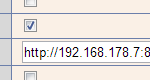




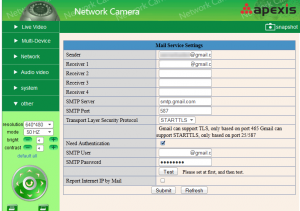
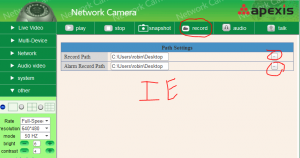
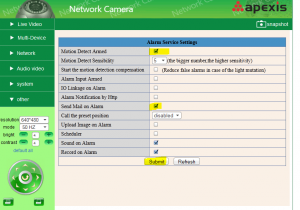





Hallo Sara,
habe ich doch in meinem Beitrag geschrieben?! Foscam surveillance pro. Dort gibt es einen Mosaik-Modus, mit dem Du die Cams auch steuern kannst. Ich würde über VPN gehen, dann brauchst du Cams auch nicht außen zu tunneln.
LG
/robin
Hallo,
ich lese schon das ganze Wochenende hier, um Erfahrungen bzgl. der Hootoo Cam zu erhalten.
Wir haben nun auch 2 Kameras installiert. Klappte nach ein paar Hürden dann auch, jedoch suche ich nun noch die Möglichkeit, die Cam´s vom Iphone her zu steuern bzw, aufzurufen.
Ich habe das ganze über den dyndns Server am laufen und kann bis dato immer nur eine Kamera ( die Hauptkamera) aufrufen.
Habt ihr eine Empfehlung, welches App man nutzen kann, welches im Pronzip die gleiche Funktion hat, wie beim Internetzugriff, also alle Kams auf einem Bild und durch klick diese zu aktivieren.
Dank im voraus
LG Sara
Gloria Victoria !! Es funktioniert !
Die Meldung unten im IE war verdeckt durch eine andere Meldungen über Sicherheitseinstellungen …
vielen herzlichen Dank Robin
LG V990118
Hi Robin.
mein IE schweigt in dieser Beziehung leider. Nirgend ein Hinweis auf ActiveX nach der Anmeldung unter Admin.
Wo soll der denn stehen, auf der Seite mit der Auswahl vonActiveX Modus/Server Push Modus/VLC-Modus oder auf der Apexis Oberfläche? Bei mir ist da nur ein schwarzes Bild mit einem X in der linken oberen Ecke.
Hallo v990118,
wenn Du die Admin-Seite deiner Webcam aufrufst steht unten beim IE eine Meldung zum Installieren des ActiveX-Controls oder bei meiner neuen EasyN-IP-WLAN-Webcam in dem Fenster, in dem eigentlich das Webcam-Bild stehen würde. Dort draufklicken und installieren.
LG
/robin
Hallo,
meine Probleme dürften vermutlich alle mit diesem verdammten ActiveX im IE zusammenhängen.
Muß man denn so ein entsprechendes ActiveX-Element installieren? Und vor allen Dingen wo kriege ich das her?
Bin für jeden Tip dankbar.
Gruß V990118
Hallo Robin,
danke für den Tip mit dem IE. Jetzt hätte ich zwar alle Möglichkeiten, aber …
ich hab wohl schon wieder ne Leitung zum draufstehen gefunden …
Ich krieg mit dem IE (9) einfach kein Bild. Habe alle ActiveX Elemente auf aktiv gesetzt und Popup Blocker abgeschaltet.
Alle weiteren Einstellungen stimmen mit denen meines Firefox überein.
– Leider alles bisher ohne Erfolg.
Hallo Olaf,
ich habe die PDF blöderweise nicht bei mir lokal bzw. auf meinem Webserver gespeichert. Ich werde nochmal danach suchen.
LG
/robin
moin moin,
kannst du das mal irgendwo hochladen ?
der link ist leider tot
Update: 13.02.2012 Ich habe ein nettes Dokument gefunden, mit dem ihr über http-Befehle Eure Hootoo-Kamera steuern könnt -> Download als PDF
http://www.drivehq.com/file/df.aspx/publish/bubbah/PublicFolder/IPCAMCGISDKV1.7.pdf
TIA
Olaf
Hallo,
ein Freund von mir hat die gleiche Kamera. Bei ihm schaltet sich die Kamera nach ca. 10 Minuten selbständig ab und ist nicht mehr erreichbar. Nachdem man den Stecker kurz zieht und erneut einsteckt startet die Kamera wieder und funktioniert einwandfrei. Woran kann das liegen?
Viele Grüße
Carsten
Hallo v990118,
genau. Einfach von der Leitung runtergehen und den Internet-Explorer benutzen. Ich habe meinen Beitrag oben diesbezüglich noch erweitert.
LG
/robin
Hallo,
habe meine Hootoo endlich erfolgreich installiert und sie funktioniert auch tadellos. Aber wie um alles in der Welt kann ich die Aufnahmen denn aufzeichen?
Ich arbeite mit dem Firefox und auf der Oberfläche finde ich ausser –>Bild (snapshot) keinen Punkt, der das ermöglicht.
Ich steh da irgendwie auf der Leitung…
Hallo zusammen,
ich habe eine hootoo Camera mit folgenden Angaben:
Device ID 00A8F3005773
Device Firmware Version 4.23.2.5
Device Embeded Web UI Version 4.3.3.39
Welche Firmware bzw. WebUI kann ich zum Updaten benutzen?
Beste Grüße
Hallo Ralf,
die Kamera schickt schon von sich aus Bilder. Testen kannst Du das in einem Webbrowser wenn Du folgendes eingibtst:
IP_DER_KAMERA:PORT_DER_KAMERA/videostream.cgi?user=USER&pwd=PASSWORT
IP_DER_KAMERA: Deine IP der Kamera
PORT_DER_KAMERA: Port deiner Kamera
USER: Ein User zum schauen reicht hier ein „Betrachter“ muss kein Admin sein
PASSWORT: Passwort für den User
Da der Browser zeigt Dir dann das JPG Bild was sich ständig aktualisiert. Da *.cgi ja auf der Kamera umgesetzt wird, sehe ich gute Chancen dass das auch auf Deinem Touchpad funktioniert.
Grüße
TAnja
Hallo,
ich möchte mit der Kamera das hintere Ende einer Maschine überwachen und das Bild auf einem Industrie-Touchpanel anzeigen. Ich kann aber nur ein jpeg Format darstellen und nicht das Video streamen. Jetzt gibt es zwar die Möglichkeit einen upload von Bildern zu machen, z.B. alle 5 sek, aber jedes Bild hat einen anderen Namen.
Für meine Applikation müßte das Bild immer den gleichen Namen haben, z.B image.jpg und sich alle 5sek aktualisieren. Hat da jemand eine Idee?
Gruß vom Ralf
Hallo Jhonny Peng,
du hast mich doch am Samstag abend noch zum Schmunzeln gebracht mit Deinem rabiaten Abknipsen des LED-Beinchens. Es geht auch eleganter!
Logge Dich in dem hootoo-Administrator-Account ein und Du findest unter dem Menüpunkt System -> Indicator Settings ein Dropdown-Feld, in dem Du die LED mit Always off komplett abschalten kannst. Ich habe mir gestern eine EasyN-WLAN-IP-Webcam gekauft, welche baugleich mit der hootoo ist. Dazu habe ich einen Beitrag geschrieben, wie Du die Webcam im Intranet oder Internet betreiben kannst. Wenn Du eine Fritz als Router hast, bist Du mit den Erklärungen im Beitrag schon an der Sonne.
LG
/robin
Hai, ich bin begeistert von der cam, nachdem ich nun vergeblich 2 Jahre eine linksys versucht habe zum Laufen zu bringen, hat es hier 5 min. gedauert. (Wie ich die ins inet bekomme ist nun eine andere Sache – noch kein Problem.) Ferner hat mich da grüne Blinklicht gestört, so brutal wie ich ab und an bin, habe ich das Okkular abgeschraubt mit dem man auch das Ding scharf stellen kann und hab halt dann einfach (man sieht die Füßchen der Dioden) ein Beinchen abgepfetzt – Problem erledigt:
So nun wünscht mir mal alles Gute, dass ich das super Ding noch ans Netz bekomme, zum Einbinden in meine Homepage 😉
LG JP
Pingback: EasyN – IP-Webcam mit WLAN – ein Erfahrungsbericht | Robins Blog
Hallo zusammen!
Ich hab da mal ne Frage zur Hootoo, mit der ich eigentlich sehr zufrieden bin.
Man(n) kann ja bis zu 15 Kamerapositionen abspeichern, die dann einzeln abrufbar
sind.
Frage: Gibt es irgendeine Möglichkeit die z.B. mit dem „horizontal“ Button zu verknüpfen? Oder anders herum gefragt, kann man die Einstellung des
„horizontal“ Button so ändern, dass die Kamera nicht komplett schwenkt z.B. statt 300 Grad nur 180 Grad.
Im voraus danke für die Antworten
Gruß Guenni60
Hallo Brody2041,
hast du meinen Blog-Beitrag zur Installation der Hootoo WLAN Webcam gelesen?
LG
/robin
Hallo Antonio,
Im Grunde ist dieses Modell der Apexis-Kamera die Gleiche wie die Hootoo. Ich habe beispielsweise die Apexis-Firmware auf die Hootoo gespielt (wie im Beitrag auch geschrieben). Funktioniert tadellos. Jedoch kann man nicht immer vom optischen Erscheinungsbild ausgehen. Die Modelle von Foscam, hier die Fi8919 haben beispielsweise das gleiche Aussehen, die Firmware soll angeblich anders sein.
LG
/robin
Im Internet wird auch eine Apexis Kamera angeboten.Weißjemand wie diese im Vergleich zur Hootoo Kamera ist?
Hallo und guten Tag,
habe da mal eine Frage zu meiner Hootoo Webcam, die zwar per LAN und Smartphone funktioniert, aber ich bekomme über meine Fritzbox 7390 keine Verknüpfung über eine WLAN Verbindung?
Grüße
Hallo sea,
ich habe es nach einer verlorenen Sessino nochmal getestet, bei mir bleibt die Cam „auf dem Kopf“. Also alles ok. Ich frage mich, warum Deine cam neu startet. Das ist bei mir nicht nötig. Ich habe ungefähr die gleiche Firmware. Die Cam habe ich zum letzten mal testweise rebootet, als ich hier den Beitrag zur hootoo-Installation beschrieben habe.
LG
/Robin
guten morgen robin,
danke für die rasche info, hatte das problem mit dem internet explorer. habs nun mit firefox versucht, leider ebenfalls ohne erfolg (gleicher effekt, haken rein cam starte neu bild noch immer verkehrt. werd noch weiter werken, wenn ich draufkomme was die ursache ist werde ich es kundtun. (evtl versuch ichs mit einem FW update, was ich vermeiden wollte – da die cam sonst keinerlei troubles macht)
lg aus .at
sea
Hallo sea,
ich habe gerade mal mit dem firefox getestet. Reversal und Mirror, welche im Menü Audio / Video zu finden sind, funktionieren einwandfrei. Bei mir findet auch kein Reboot der Cam statt. Möglicherweise bleiben die Parameter nach einem Logout nicht gespeichert. Das habe ich jetzt nicht getestet.
LG
/robin
hallo
habe auch diese cam und mithilfe dieses blogs die meisten hürden überwunden. DANKE!
was ich aber absolut nicht auf die reihe bekomme ist, das bild zu spiegeln bzw verkehrt darzustellen. da die kamera kopfüber hängt sehe ich nun alles verkehrt.
unter dem menüpunkt „audio video“ kann ich zwar anhaken „reversal“ oder „mirror“ nachdem ich den haken gesetzt habe, startet die cam zwar neu, allerdings steht das bild wieder kopf, und auch der haken im menü ist wieder weg. vermutlich überseh ich irgendeine banale kleinigkeit, aber ich spiel mich nun schon seit stunden und komm auf keinen grünen zweig.
(Device Firmware: 17.37.2.41 / Device Embedded Web UI Version 20.8.1.89 )
für tipps danke im voraus
lg
sea
Hallo Bernd,
welche Cam hast du denn?
LG
/Robin
Liebe Leute,
meine IP-Kamera habe ich schon etwas länger. Wie bekommt man denn heraus, um welches Modell es sich handelt? Das wäre eine wichtige Information bevor ich das Firmware-Udapte versuche.
LGB
Hallo,
ich wollte mal meine Erfahrungen mit der Hootoo Camera
im Aussenbereich schildern.
Ich besitze zwei Stück, Standort der beiden einmal Gartenhaus und Terrasse
jeweils Überdacht. Werden zur Grundstück Überwachung eingesetzt.
PC Überwachungsprogramm ist das Freewareprogramm ispyconnect , läuft auf einen alten PC im Hintergrund und ist sehr zu empfehlen: Einstellbare Bewegungserkennung,Gesichterkennung,Nummernschild, Zeitsteuerung etc.
Am meisten überascht hat mich, das die Cameras bei einer Aussentemparatur von
-14 Grad keine Ausfallerscheinungen hatten auch die Bewegungsabläufe der Steuerung waren noch flüssig. Das einzige wo man Abstriche machen sollte sind
die Farben am Tag, zur Überwachung ist es aber ganz o.k.
Am Smartphone htc desire ist das app tinycam monitor installiert die Einstellung wurden für eine Foscam FI8918 übernommen sogar Lautsprecher und Mikro funktionieren, sowie die Camera Steuerung , ich habe überhaupt das Gefühl das beide Cameras völlig gleich sind ,bei ispyconnect läuft mit Camera-Auswahl Foscam FI8918 auch alles perfekt. Gute Anleitung und Downloads gibt es auch auf der Internetseite von instar.de. Danke auch an Robin für seinen Blog der sicher viel Arbeit macht.
LG
Hans
Hallo Peter,
ich werde meinen Beitrag die Tage erweitern.
LG
/robin
hallo robin, vielen dank für den link, aber leider zeigt der nix an wie ich die cam übers internet sehen kann? oder ich bin zu blöd!kannst du mir eine „step bei step“ erklärung über die einstellungen zukommen lassen? wäre super! nochwas, hast du ne ahnung warum ich keine aufnahme starten kann bzw. nix aufgenommen wird.den speicherpfad kann ich auch nicht ändern?grußund danke , peter
Hallo Peter,
entweder über DynDNS und Portfreigabe oder VPN (würde ich eher empfehlen) bei den ganzen Sicherheitslücken, die es bei manchen Cams so gibt, siehe hier.
LG
/robin
Hallo Robin, Daaaanke für die schneele Hilfe!! 😉 geht wieder!!Hab resetet.So und nun möchte ich gerne noch die Web-Cam übers Internet abrufen können( z.B. von meiner Arbeitsstelle)Hast du in deinem Blog irgendwo so eine schöne Bebilderung der Vorgehensweise der Einstellungen hinterlegt oder kannst du mir sowas zuschicken? Danke schon jetzt für deine Antwort. Gruß Peter
Hallo Peter,
mal versucht, das Benutzer Admin dort einzutragen und das Passwort leer zu lassen? Ansonsten: Die Reset-Taste unterhalb des Gehäuses so lange drücken bis die LED wieder aufleuchtet. Kann ein paar Sekunden dauern.
LG
/robin
Hallo! Ich habe die HootooCam installiert und alles ist o.k.Habe die Cam über Wlan laufen.So jetzt kommts! Habe den Benutzernamen und das Passwort geändert.Als beim Neustart der Cam im IE das Passwort und der Benutzername verlangt wurde habe ich diese eingegeben.Aber allem Anschein nach ist dies nicht richtig.Wie kann ich das wieder auf Werkeinstellung zurücksetzen? Danke und Gruß Peter
Hallo,
ich hatte auch letzte Woche Probleme mit der WLAN-Verbindung der Kamera nach dem ich die Stromversorgung unterbrochen und den Stecker des Netzteils später wieder eingesteckt hatte. Es kam keine Verbindung zustande und die LED der Kamera blinkte mit ganz langen Puls-Pausen-Zeiten.
Ich habe die Kamera erst wieder zum Laufen gebracht nachdem ich den 5V-Stecker abgezogen habe, dann das Netzteil eingesteckt habe und dann erst wieder den 5V-Stecker in die Kamerabuchse gesteckt habe. Danach funktionierte die Kamera wieder. Das ganze habe ich mehrfach ausprobiert und jedes mal, wenn ich nur die Netzspannung unterbrochen habe und später wieder eingesteckt habe ( auch nach 1-2h) funktionierte die Kamera nicht. Wenn die 5V unterbrochen wurden und wieder eingesteckt, dann funktionierte sie auf Anhieb.
Das deckt sich auch mit meinen bisherigen Erfahrungen, dass meine Kamera (sie steht an einem Weit entfernten Ort) nach einem Stromausfall dort nicht mehr reagiert.
Ich werde mir mal eine kleine Einschaltverzögerung mit einem NE555 oder ähnliches in 5V-Zuleitung einbauen, die dann nach Netzspannungsunterbrechungen vielleicht 1 Min. später erst die 5V wieder zuschaltet und gleichzeitig vielleicht die 5V mit einem kl. Kondensator noch zusätzlich entstören.
Ich berichte dann über Erfolg oder Mißerfolg, dauert aber noch bis Ende Mai, da ich erst dann wieder persönlich Zugriff auf die Kamera habe. Bis dahin hoffe ich, dass kein Stromausfall vorkommt.
Außerdem hatte ich kürzlich auch, dass einer der Motoren sich im Zahnrad o.ä. verhakt hatte und er die Initalisierungsfahrt am Anfang nicht abschließen konnte und man den Motor rattern gehört hat. Ich habe dann vorsichtig von Hand die Bewegungen der Kamera dabei in alle Richtungen etwas unterstützt und irgendwann lief der Motor dann von alleine wieder weiter.
Gruß
Volker
Gibt es eine Möglichkeit, die Kamera auch mit SSL/HTTPS zu nutzen, um das Passwort und auch die Videos verschlüsselt zu übertragen?
@Herbert,
genau das ist mir am Sonntag auch passiert, als ich den Beitrag zum Installieren der hootoo-IP-Webcam geschrieben habe. Da die Kamera wie eine Uhr arbeitet, habe ich sie zu Testzwecken (um den Beitrag zu schreiben) resetten müssen. Dadurch ist mir die Camera aus der Hand gefallen und – zum Glück – nichts passiert. Alles wieder eingesteckt und gut is!
Zum Problem: „An eine andere Stelle angeschlossen“ – hört sich so an, als wenn die CAM keine WLAN-Empfang bekommt. Vielleicht erst mal testweise in der Nähe des Routers aufstellen. Firmware grundsätzlich nur aktualisieren, wenn du die Cam mit LAN (also Netzwerkkabel verbunden hast). Die Gefahr, das beim Übertragen der Firmware der Stream abbricht ist groß. Ansonsten erst schauen, das die richtige Firmware wählst. Ist abhängig von der installierten Firmware. Ansonsten wirf die Cam in meine Richtung, ich könnte noch eine gebrauchen 🙂
Viel Erfolg.
LG
/robin
Moin moin, hab mir vor ein paar Wochen die Hootoo IP-Cam bei Amazon bestellt. Angeschlossen, super alles bestens. Nach ein paar Tagen passierte ein Missgeschick, die Kamera viel auf den Boden und war defekt. Hätte mich selbst ohrfeigen können. Naja, eine neue bestellt (brauche so ein Teil, will sehen was meine Hunde während sie alleine sind so treiben). Nun, die neue Cam angeschlossen. Dieses mal lief nicht alles so wie bei der ersten (warum hab ich sie nur fallen gelassen?). Brauchte ne Weile bis endlich ein Bild zu sehen war. Am Samstag Abend konnte ich über ein iPhone sehen was Zuhause los ist. Seit ich am Sonntag das Teil vom Strom genommen und an einer anderen Stelle wieder angeschlossen habe, geht absolut nix mehr. Das Cam ist ständig am justieren. Manchmal „sieht“ man die IP im Router und dann ist sie wieder weg. Wenn ich sie im IE „anfassen“ kann läßt sich z.B. ne andere Firmware aufspielen. Evtl. auch andere Einstellungen vornehmen. Aber Bild usw. absolut nix zu sehen. Die Cam läßt sich nicht aus der Ruhe bringen. Sie geht auf „Nullpunkt“ dann klackt es kurz und es geht von neuem los. Ich hoffe jemand kann mir irgendwie weiter helfen. Könnte sonst passieren das mir das Teil wieder aus der Hand fällt, allerdings dann mit Schwung an die Wand 🙂
Jupp hab es hin bekommen… der Haken war ??? man glaubt es nicht.. der IE wollte einfach nur der Standardbrowser sein… lol
stundslang umsonst gefummelt…
so jetzt geht auch ton… aber uiii is der schlecht… ich will aber höhren wenns Baby schreit… also muss da jetzt noch ne Lösung her.. hast ne Idee ??
@molle74,
ich habs mit dem IE9 probiert. Der Admin-Bereich der IP-Cam hat sogar viel mehr Funktionen. Multi-Device, Audio, Talk, Übertragungsrate. Klasse Sache.
LG
/robin
leider nicht, ich fummel mir n wolf an 2 rechnern und nem schleppi… ich bekomm es nich hin… habs auf ie 8 und auf ie 9 probiert
@molle74
IE 9? Ich habe an den Internetoptionen gar nichts gemacht. Vielleicht diese mal resetten. Er fragt dann beim Aufruf der Seite, ob er das activeX ausführen soll. Natürlich dann auf Ja klicken.
LG
/robin
hmmm, hab alles was mit activex zu tun hat in den internetoptionen angehakt.. kommt kein bild und kein ton…
@molle74,
activeX control aktivieren.
LG
/robin
also mit dem IE bekomm ich einfach kein live video… mist
Hallo AlexandraGH,
ich habe einen Beitrag über die Installation der IP-Cam geschrieben, den findest Du hier
LG
/robin
Ja, war ja baer nicht sooo schwer… hab ja beschrieben was ich gemacht hab.. auch lag bei amazon eine mini cd mit bei , aber die hab ich nicht benutzt…
Hab jetzt mal nach dem einstellen, herumgespielt und den IExplorer probiert…
Hier gibt es mehr Feature – wie zBsp. mehrere kameras auf einen Browser oder Aufnahme und Sprechen…
Schade das geht beim Mozi nicht…
Ich mag den IE aber nicht – aber so bekomm ich den Ton nicht
Das ich kein Livebild im IE Explorer habe ist bestimmt dem geschuldet das hier noch ein Addon oder so fehlt…
Hallo molle74,
ich glaube das einzige Problem bei dieser IP-Cam ist die Installation. Ich schreibe gerade einen separaten Beitrag darüber.
LG
/robin